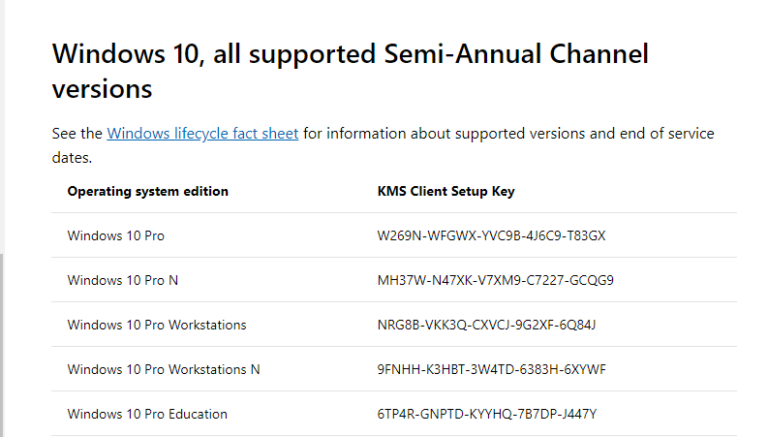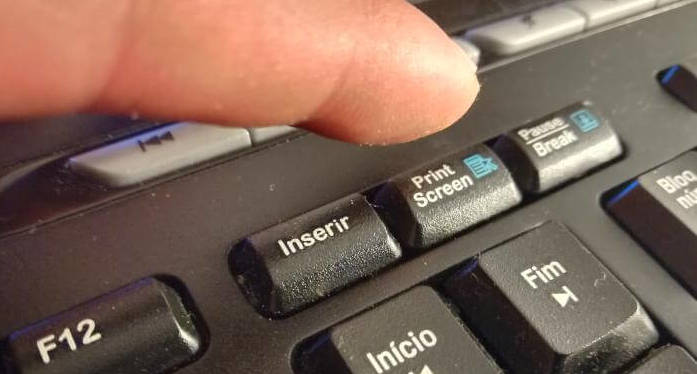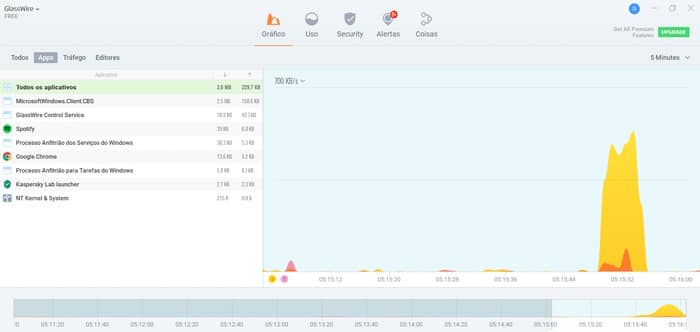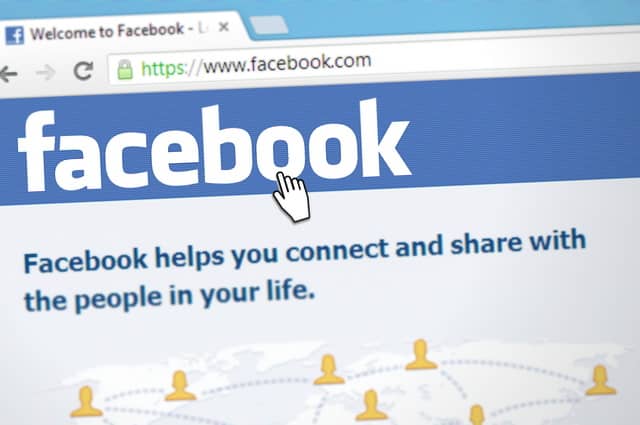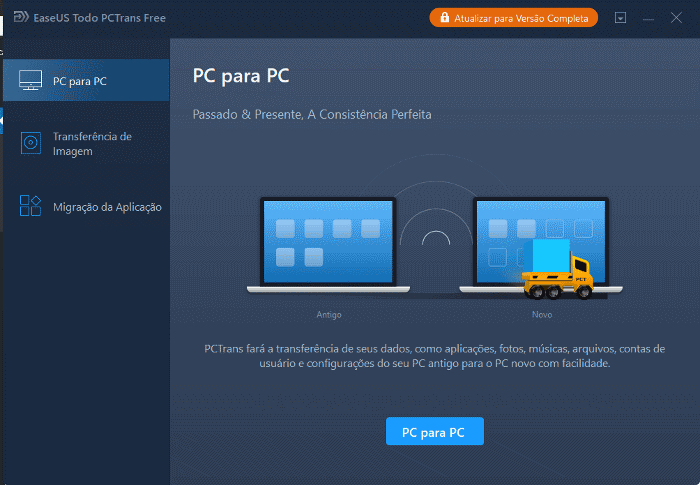Não consigo instalar o Microsoft PC Manager (Resolvido)
Em outubro a Microsoft decidiu surpreender a Internet lançando o seu próprio aplicativo “Otimizador de desempenho”, denominado Microsoft PC Manager. À semelhança dos seus “concorrentes”, o Microsoft PC Manager possui ferramentas que permitem otimizar o desempenho do PC e limpar arquivos temporários. O aplicativo possui ainda proteção contra malware, removendo vírus, spyware, adware, entre outros.
Dito isto, o Microsoft PC Manager deve ser usado como “complemento de segurança”, nunca dispensando a utilização de um antivírus atualizado. O aplicativo é compatível com Windows 10 e Windows 11. Se está com dificuldade ao instalar o Microsoft PC Manager experimente os seguintes procedimentos para resolver.
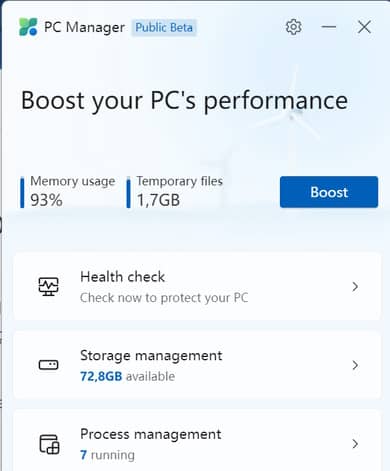
Solução 1: Instalar em modo administrador
A primeira solução, consiste em executar o arquivo de instalação em modo Administrador. Para isso, pressione com o botão direito do mouse no arquivo ‘MSPCManagerSetup.exe’ e escolha “Executar como administrador”. Surgirá uma janela solicitando a permissão de administrador, bastando confirmar a mesma. Se tudo correr bem, já será possível instalar Conceda a permissão de
Solução 2: Use a limpeza de disco
Outra solução, consiste em utilizar a ferramenta “Limpeza de disco” (ironicamente, o Microsoft PC Manager substitui esta ferramenta). Para isso, comece por pesquisar “Limpeza de disco” usando a pesquisa do Windows e escolha a unidade principal onde possui o sistema instalado (muito provavelmente a unidade C:). Para terminar, marque as caixas de seleção “Arquivos temporários”, “Ficheiros de programa transferidos” e “Arquivos temporários da Internet”. Clique em “Ok” para excluir todos os arquivos selecionados.
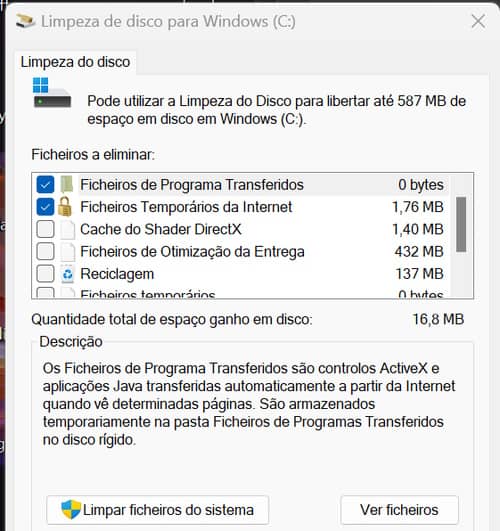
Solução 3: Pausar o Antivírus
Por fim, existe ainda a possibilidade do seu antivírus estar a bloquear a instalação do programa. Nesses casos, experimente pausar temporariamente a proteção do programa. Para isso, basta clicar com o botão direito do mouse no ícone do antivírus que surge junto ao relógio do Windows e escolher a opção “Pausar Antivírus”.